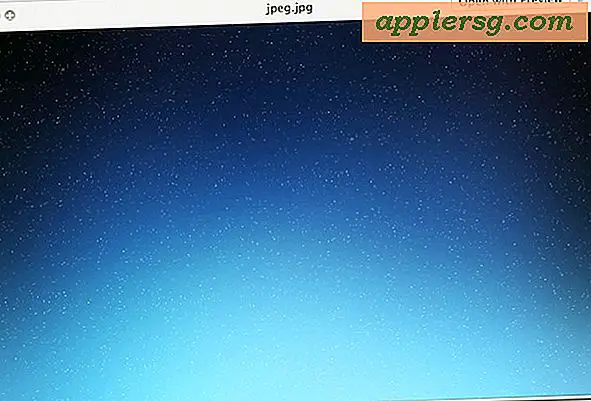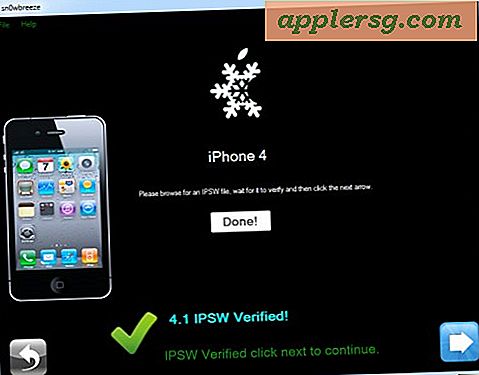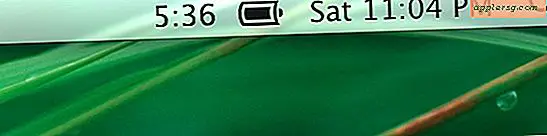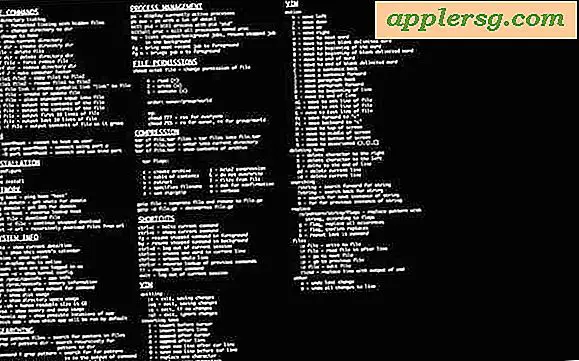Sådan bruges en 27 "iMac som en ekstern skærm til en anden Mac
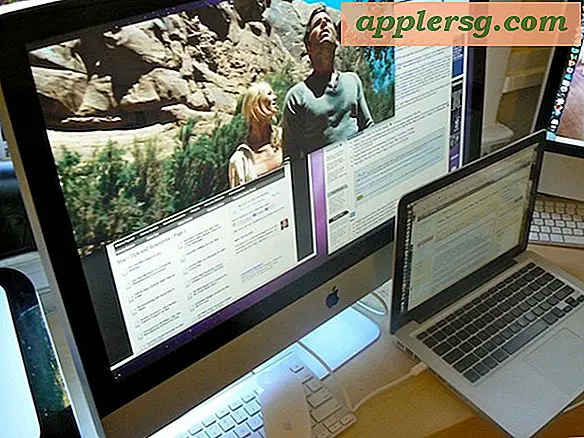
En af de fedeste funktioner i 27 "iMac er den smukke LED-skærm med en kæmpe opløsning på 2560 × 1440, men det er endnu sejere er evnen til at bruge den smukke skærm som en ekstern skærm til en anden Mac. Så hvis du vil bruge en iMac som en ekstern skærm til en anden Mac, skal du bruge en funktion, der hedder Target Display Mode og vælge 27 "iMac som videoindgang. Det kan lyde kompliceret, men det er virkelig ret nemt, lad os gå igennem dette:
Hvad skal du bruge 27 "iMac som ekstern skærm til en anden Mac
* Apple iMac 27 "Desktop 
* En anden computer (alt fungerer, forudsat at du har de korrekte kabler)
* Male-til-Male Mini Displayport til Mini Displayport Cable  - omkring $ 20- $ 30
- omkring $ 20- $ 30
Når du har hardwaren, skal du bare tilslutte Mini DisplayPort til Mini DisplayPort-kablet fra kildemaskinen til iMac, og iMac skal automatisk indtaste målvisningsmodus og vise video fra kildemaskinen. Hvis det af en eller anden grund ikke virker, skal du trykke på Command + F2 for at komme ind og ud af målvisningsmodus på 27 "iMac.
Så vidt jeg ved dette kun virker på 27 "iMac, tror jeg ikke, at de mindre screenede iMac har denne evne i deres nuværende revisioner. Lad os vide, om du får denne funktion til at fungere på 22 "iMac eller en anden model.
CultOfMac har en interessant løsning, der involverer daisy-chaining sammen standard Mini DIsplayPort til DVI kabler for at få samme effekt, men det er meget bedre at bare få det korrekte kabel, da de ikke er for dyre.
Hilsen CultOfMac viser nedenstående video, at en iMac bruges som ekstern skærm til en MacBook Pro, den viser den grundlæggende opsætning og hvor hurtigt det er. Det kan være nyttigt, at du har problemer med at få denne fantastiske funktion til at fungere.
For mere information, se Apples Knowledge Base-artikel om emnet.